Schaduwen ophelderen met Shadow/Highlight
Werkwijze:
1. Stapje voor stapje, alles onder controle met de History Brush
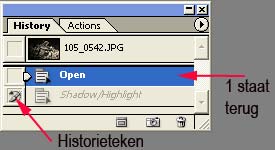
Image, Adjustments, Shadow/Highlight toepassen, niets veranderen aan de instelling
of als het ophelderen wel erg fors is Amount iets lager zetten, OK,
1 staat terug in de History, historieteken bij de staat Shadow Highlights (zie figuur),
Select, Color Range, Shadows, OK,
Select, Feather 5 tot 10 px, OK,
met de History Brush de donkere gedeelten ophelderen (een klein stukje),
Edit, Fade History Brush. Opacitity instellen, OK,
volgende stukje met de History Brush ophelderen, enz
Soms is na dit alles toch een tweede rondje ophelderen via Shadow/Highlights nodig of begin je opnieuw, maar zet je het schuifje voor Amount toch iets hoger dan de middenstand voor nog meer ophelderen.
2. De gehele afbeelding in een keer met Edit / Fill
Image, Adjustments, Shadow/Highlight toepassen , (Amount instellen of zo laten. later stel je de hoeveelheid ophelderen zeer precies in), OK,
1 staat terug in de History, historieteken bij de staat Shadow/Highlight (zie figuur boven),
Select, Color Range, Shadows, OK,
Select, Feather 5 tot 10 px, OK,
Edit, Fill, History, OK,
View, Extras,
Edit, Fade Fill, Opacity instellen, OK,
Deselect
De laatste bewerking is als action is HIER te downloaden.
De action kun je opslaan in de standaardmap Program Files\Adobe\Adobe Photoshop CS\Presets (maar dat hoeft natuurlijk niet, maar is wel handig, omdat daar de standaardactions van Photoshop ook staan)